Acer Monitor Driver ดาวน์โหลด ติดตั้ง และอัปเดตบน Windows 10,8,7
เผยแพร่แล้ว: 2021-03-04คุณเคยสังเกตไหมว่าหลังจากอัพเกรดเวอร์ชั่น Windows OS ไดรเวอร์การแสดงผล Acer ของคุณทำงานไม่ถูกต้อง? ถ้าเป็นเช่นนั้นคุณไม่ได้อยู่คนเดียว ผู้ใช้ Windows จำนวนมากประสบปัญหาที่น่ารำคาญนี้หลังจากการอัพเดต Windows บางทีไดรเวอร์อาจเข้ากันไม่ได้กับ Windows OS เวอร์ชันล่าสุด แต่ไม่ต้องกังวลไป มันไม่ยากที่จะแก้ไข
โดยการอัปเดตไดรเวอร์จอภาพ Acer สำหรับ Windows 10 คุณสามารถแก้ไขปัญหาที่เกี่ยวข้องกับไดรเวอร์ทั้งหมดได้ นอกจากนี้ ไดรเวอร์ที่เป็นปัจจุบันสามารถช่วยให้จอภาพ Acer ของคุณมีสถานะการทำงานที่ดี คู่มือนี้จะสอนสิ่งที่คุณต้องทำอย่างแน่นอน
วิธีที่ง่ายและมีประสิทธิภาพในการดาวน์โหลดและอัปเดตไดรเวอร์ Acer Monitor บน Windows 10, 8, 7
หากคุณไม่ใช่ผู้คลั่งไคล้เทคโนโลยีและพบว่าการระบุไดรเวอร์ที่ถูกต้องสำหรับ Acer Monitor ด้วยตนเองเป็นเรื่องที่ท้าทาย จากนั้น คุณสามารถใช้ Bit Driver Updater ซึ่งเป็นยูทิลิตี้อัตโนมัติในการค้นหาและติดตั้งไดรเวอร์ล่าสุด เครื่องมือนี้เองเริ่มสแกนพีซีของคุณเพื่อหาไดรเวอร์ที่ล้าสมัยหรือใช้งานไม่ได้ และติดตั้งด้วย นอกจากนี้ ยูทิลิตี้นี้ยังให้คุณอัปเดตไดรเวอร์ที่ล้าสมัยทั้งหมดได้ด้วยการคลิกเมาส์เพียงไม่กี่ครั้ง หากคุณเชื่อมั่นในตัวเองว่าคุณควรลองดู จากนั้น จากปุ่มดาวน์โหลดด้านล่าง คุณจะได้รับซอฟต์แวร์นี้ 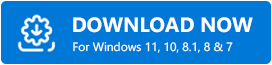
หรือหากต้องการทราบข้อมูลเพิ่มเติมเกี่ยวกับเรื่องนี้ ให้ติดตามบทความจนจบเพื่อรับข้อมูลเชิงลึก
วิธีดาวน์โหลด ติดตั้ง และอัปเดตไดรเวอร์ Acer Monitor บน Windows 10, 8, 7
มีสองวิธีในการดาวน์โหลดไดรเวอร์การแสดงผล Acer บน Windows 10, 8, 7 ie, Manual และ Automatic อย่างไรก็ตาม ผู้ใช้ส่วนใหญ่พึ่งพาวิธีการอัตโนมัติ แต่คุณเลือกได้ทั้งหมด หากคุณต้องการไปด้วยตนเองคุณสามารถทำได้ กลับมาที่จุดด้านล่าง เราได้อธิบายทั้งสองวิธีโดยละเอียดแล้ว ดังนั้นขอเข้าโดยตรง!
วิธีการด้วยตนเองในการอัปเดตและติดตั้งไดรเวอร์ Acer Monitor
อย่างไรก็ตาม การดาวน์โหลดและอัปเดตไดรเวอร์ Acer Monitor ด้วยตนเองนั้นค่อนข้างยาก แต่ถ้าคุณมีความอดทน มีความรู้ด้านเทคนิคที่ดี เวลาเพียงพอ คุณสามารถลองใช้วิธีการแบบแมนนวลได้ คุณสามารถใช้เว็บไซต์อย่างเป็นทางการของโปรแกรมจัดการอุปกรณ์ของ Acer หรือ Windows ได้ ด้านล่างนี้เราได้แชร์ขั้นตอนสำหรับทั้งสองวิธี
วิธีที่ 1: ดาวน์โหลดไดรเวอร์ Acer ผ่านเว็บไซต์อย่างเป็นทางการ
ด้านล่างนี้คือขั้นตอนในการรับไดรเวอร์จอภาพ/จอภาพ Acer ล่าสุดผ่านเว็บไซต์ทางการของ Acer
ขั้นตอนที่ 1: ไปที่ เว็บไซต์อย่างเป็นทางการของ Acer
ขั้นตอนที่ 2: ถัดไป คลิกที่ตัวเลือกการสนับสนุน จากนั้นเลือก ไดรเวอร์และคู่มือ จากรายการดรอปดาวน์
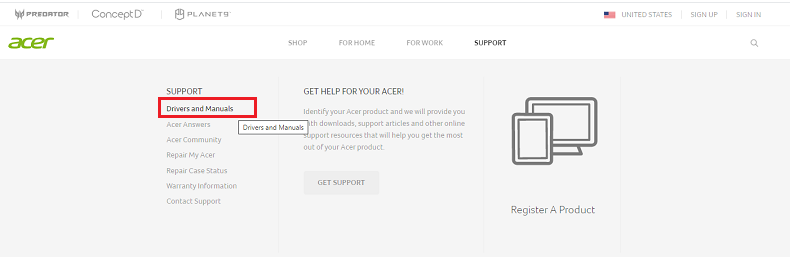
ขั้นตอนที่ 3: ในหน้าต่างป๊อปอัปถัดไป ให้ป้อนหมายเลขรุ่นของอุปกรณ์หรือหมายเลขซีเรียล แล้วคลิกปุ่มค้นหาเพื่อไปยังขั้นตอนต่อไป
หรือคุณสามารถเลือกหมวดหมู่ของอุปกรณ์ของคุณได้โดยคลิกที่หมวดหมู่และเลือกหมวดหมู่เฉพาะที่คุณต้องการอัปเดตไดรเวอร์ ในกรณีนี้ เลือกจอภาพจากรายการเมนูแบบเลื่อนลง จากนั้นเลือกรุ่นและรุ่น
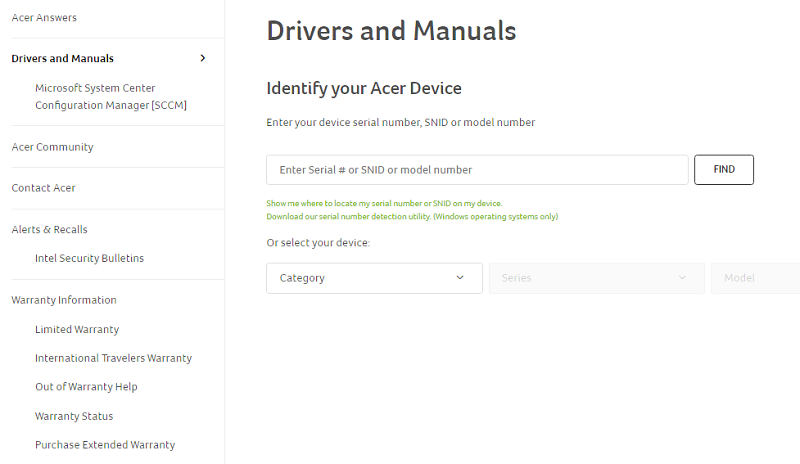
ขั้นตอนที่ 4: ตอนนี้ ค้นหาไดรเวอร์ Acer ที่เข้ากันได้สำหรับ Windows 10 64 บิตหรือ 32 บิต แล้วดาวน์โหลดไฟล์ไดรเวอร์
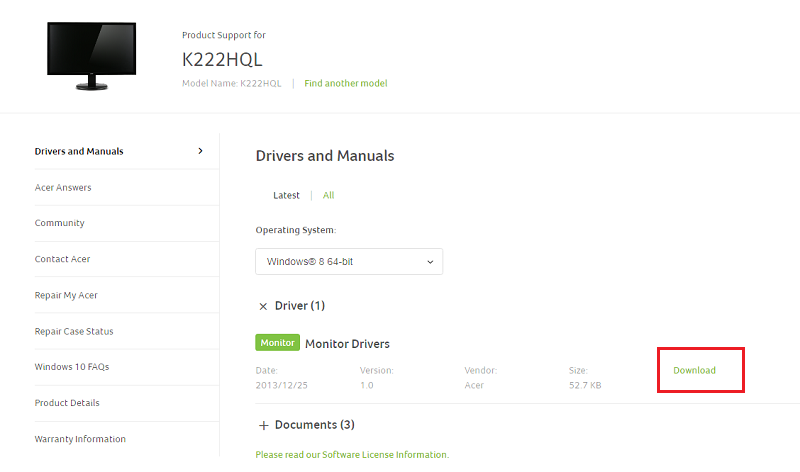
ขั้นตอนที่ 5: เมื่อคุณดาวน์โหลดไฟล์ไดรเวอร์สำเร็จแล้ว ให้ทำตามคำแนะนำของวิซาร์ดเพื่อทำการติดตั้งให้เสร็จสิ้น
อ่านเพิ่มเติม: ดาวน์โหลด Generic PnP Monitor Drivers – ติดตั้งและอัปเดต
วิธีที่ 2: อัปเดตและติดตั้ง Acer Monitor Driver ผ่าน Device Manager
อีกวิธีหนึ่งในการดำเนินการอัปเดตไดรเวอร์สำหรับจอภาพ Acer ด้วยตนเองคือการใช้ตัวจัดการอุปกรณ์ เป็นโปรแกรมยูทิลิตี้เริ่มต้นใน Windows ที่สามารถแก้ไขปัญหาเกี่ยวกับไดรเวอร์ได้โดยการอัปเดต สิ่งที่คุณต้องทำคือทำตามขั้นตอนด้านล่าง:

ขั้นตอนที่ 1: ในช่องค้นหาของ Windows พิมพ์ Device Manager แล้วคลิกรายการที่เหมาะสม
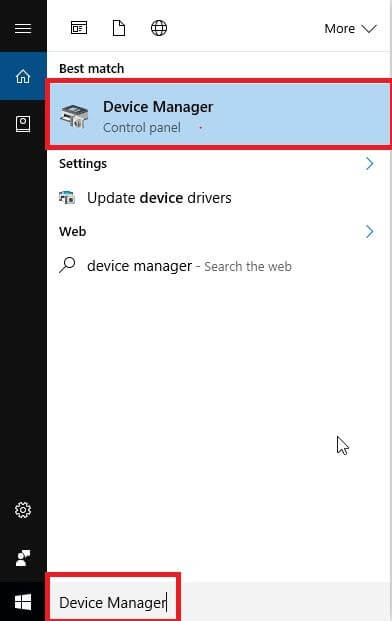
ขั้นตอนที่ 2: คำสั่งดังกล่าวจะนำคุณไปที่หน้าต่างตัวจัดการอุปกรณ์ ตอนนี้เลื่อนลงไปที่จอภาพ
ขั้นตอนที่ 3: ขยายหมวดหมู่โดยดับเบิลคลิกที่จอภาพ
ขั้นตอนที่ 4: ถัดไป คลิกขวาบน Acer Monitor เพื่อเลือก Update Driver Software
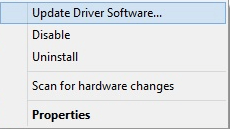
ขั้นตอนที่ 5: สุดท้าย พรอมต์ถัดไปจะแสดงสองตัวเลือก เลือกตัวเลือกแรก เช่น เลือกโดยอัตโนมัติสำหรับซอฟต์แวร์ไดรเวอร์ที่อัปเดต
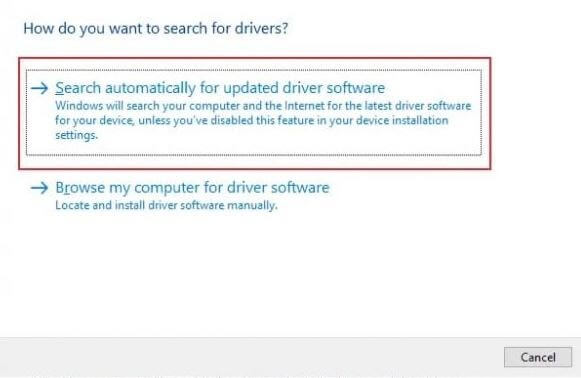
หลังจากนี้ คุณต้องรอสักครู่จนกว่า Windows จะตรวจพบการอัปเดตและติดตั้งไดรเวอร์ที่ถูกต้องสำหรับ Acer Monitor
วิธีอัปเดตไดรเวอร์ Acer Monitor โดยอัตโนมัติ
หากคุณไม่ทราบวิธีการติดตั้งไดรเวอร์มอนิเตอร์ Acer บน Windows 10 ด้วยตนเอง คุณสามารถใช้เครื่องมืออัปเดตไดรเวอร์เพื่อดำเนินการอัปเดตไดรเวอร์โดยอัตโนมัติ ตามที่เราได้แนะนำเครื่องมืออัพเดตไดรเวอร์ที่รู้จักกันดีไว้ด้านบน คุณสามารถใช้เพื่อให้แน่ใจว่าไดรเวอร์ทำงานอย่างมีประสิทธิภาพและป้องกันปัญหาที่เกี่ยวข้อง ด้านล่างนี้เป็นการสรุปเกี่ยวกับ Bit Driver Updater และวิธีการทำงาน
วิธีที่ 3: อัปเดตไดรเวอร์ Acer Monitor ผ่าน Bit Driver Updater โดยอัตโนมัติ (แนะนำ)
ซอฟต์แวร์ตัวอัปเดตไดรเวอร์นี้ทำการสแกนไดรเวอร์อย่างรวดเร็วและแสดงรายการโปรแกรมเก่าทั้งหมดที่ต้องการการอัปเดต นอกจากนี้ ด้วยเครื่องมือนี้ คุณยังสามารถอัปเดตไดรเวอร์ที่ผิดพลาดทั้งหมดได้ด้วยคลิกเดียว มันไม่น่าทึ่งเหรอ? แน่นอน เครื่องมือนี้สามารถแก้ไขการสืบค้นอื่น ๆ ที่เกี่ยวข้องกับ Windows ได้ รวมถึงข้อผิดพลาดหน้าจอสีน้ำเงิน การพังบ่อย ความเร็วช้าของพีซี ความล้มเหลวระหว่างเกม และอื่นๆ อีกมากมาย
Bit Driver Updater มีให้เลือกทั้งแบบฟรีและแบบชำระเงิน ดังนั้น คุณสามารถอัปเดตไดรเวอร์ด้วยเวอร์ชันฟรีได้ อย่างไรก็ตาม เวอร์ชันที่ต้องชำระเงินจะให้ประโยชน์สูงสุดแก่คุณ นี่คือคุณสมบัติหลักที่ทำให้ Bit Driver Updater เป็นตัวเลือกนับล้านทั่วโลก
- ให้คุณกำหนดตารางเวลาการสแกนไดรเวอร์
- อินเทอร์เฟซที่ใช้งานง่ายและเข้าใจง่าย
- รวมฟังก์ชันการอัปเดตไดรเวอร์ด้วยคลิกเดียว
- ปรับปรุงและปรับปรุงตัวเองอยู่เสมอ
- เพิ่มประสิทธิภาพความเร็วของคอมพิวเตอร์ให้สูงสุด
- การสนับสนุนด้านเทคนิคเต็มรูปแบบตลอด 24 ชั่วโมงทุกวันไม่เว้นวันหยุด
ตามคุณสมบัติต่างๆ ต่อไปนี้คือขั้นตอนในการดาวน์โหลดและอัปเดตไดรเวอร์จอภาพ Acer LCD สำหรับ Windows 10, 8, 7 โดยใช้ Bit Driver Updater
ขั้นตอนที่ 1: ไปที่เว็บไซต์ทางการของ Bit Driver Updater เพื่อดาวน์โหลด หรือคุณสามารถดาวน์โหลดยูทิลิตี้ได้จากปุ่มที่แชร์ด้านล่าง
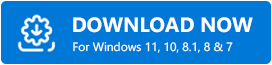
ขั้นตอนที่ 2: ถัดไป ให้ดับเบิลคลิกที่ไฟล์ติดตั้งเพื่อสิ้นสุดการติดตั้ง จากนั้นเปิดใช้งานบนระบบของคุณ
ขั้นตอนที่ 3: เมื่อคุณเปิดระบบ ระบบจะเริ่มตรวจสอบพีซีของคุณโดยอัตโนมัติ เพื่อค้นหาไดรเวอร์ที่เสีย ล้าสมัย หรือเสียหาย
ขั้นตอนที่ 4: หลังจากระบุไดรเวอร์ที่ต้องการการอัปเดตแล้ว จะแสดงรายการทั้งหมดและแสดงปุ่ม อัปเดตทันที ที่อยู่ข้างๆ
ขั้นตอนที่ 5: คุณสามารถคลิกที่ปุ่ม Update Now หรือ Update All ไปยังไดรเวอร์
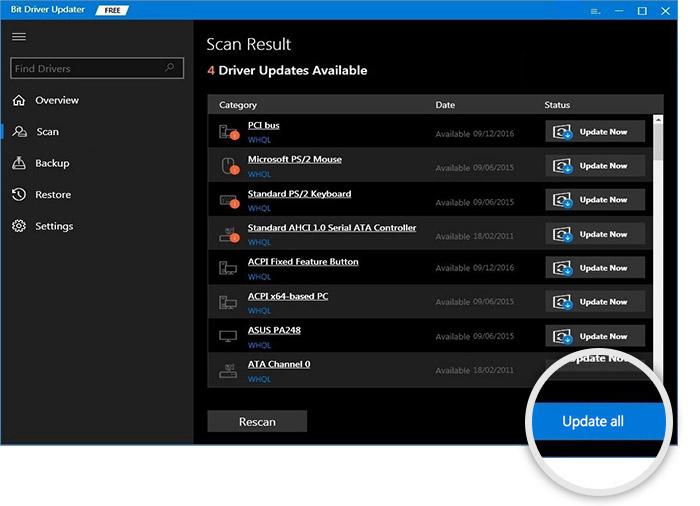
ข้อแตกต่างเพียงอย่างเดียวคือ Update Now จะอัปเดตไดรเวอร์ทีละรายการ ในขณะที่ปุ่ม อัปเดตทั้งหมด จะทำการอัปเดตสำหรับไดรเวอร์ทั้งหมดในคลิกเดียว นอกจากนี้ ปุ่ม อัปเดตทั้งหมด สำหรับผู้ใช้ระดับโปรเท่านั้น และก็เพียงพอแล้วที่ควรใช้ซอฟต์แวร์เวอร์ชัน Pro เนื่องจากช่วยให้คุณเข้าถึงคุณลักษณะขั้นสูงได้มากมาย ดูว่าการอัปเดตไดรเวอร์ Acer Windows 10 โดยใช้ Bit Driver Updater มีประโยชน์เพียงใด ไม่เพียงแต่ไดรเวอร์ Acer เท่านั้น แต่คุณยังสามารถใช้เครื่องมือนี้เพื่ออัปเดตไดรเวอร์ใดๆ
อ่านเพิ่มเติม: [ดาวน์โหลด] ไดรเวอร์จอภาพ LG บน Windows 10/8.1/7
ดาวน์โหลด ติดตั้ง และอัปเดตไดรเวอร์ Acer Monitor บน Windows 10, 8, 7 – ทำสำเร็จ
ดังนั้น เพื่อให้แน่ใจว่าจอภาพ Acer ทำงานได้อย่างมีประสิทธิภาพ คุณต้องอัปเดตไดรเวอร์บ่อยๆ จากบทความนี้ เราได้พยายามเคลียร์ทุกบิตเกี่ยวกับสิ่งเดียวกัน หวังว่าคุณจะพบว่าการเขียนนี้มีประโยชน์ทีเดียว อย่างไรก็ตาม หากคุณพบปัญหาใด ๆ อย่าลังเลที่จะติดต่อเราผ่านช่องแสดงความคิดเห็นด้านล่าง และหากคุณมีเคล็ดลับ ไอเดียก็แชร์ในความคิดเห็นได้เช่นกัน
ก่อนที่คุณจะบอกลา อย่าลืมสมัครรับจดหมายข่าวของเราเพื่อรับข้อมูลอัปเดตและรับทราบข้อมูล
